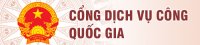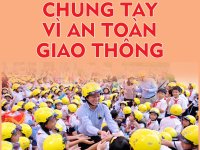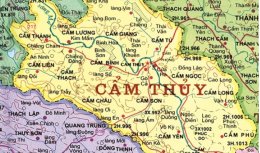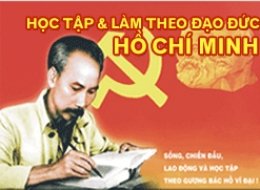Nộp hồ sơ dịch vụ công trực tuyến:-Để nộphồ sơ dịch vụ công trực tuyến (dịch vụ công mức độ 3 hoặc mức độ 4) trên Cổng Dịch vụ công tỉnh Thanh Hoá, trước hết người dùng phải có tài khoản đã được đăng ký và xác thực trên hệ thống.
- Sau khi có tài khoản, tổ chức, cá nhâncó thể đăng ký nộp hồ sơ dịch vụ công trực tuyếnvà quản lý các hồ sơ của mình thông qua tài khoản này.
I. Đăng ký và quản lý tài khoản cá nhân
1.1. Đăng ký tài khoản cá nhân:
Bước 1: Truy cập vào Cổng dịch vụ công tỉnh Thanh Hoá:https://dichvucong.thanhhoa.gov.vn
Bước 2: Người dùng bấm vào chữĐăng kýở góc trên bên phải màn hình, giao diện đăng ký sẽ hiện ra.
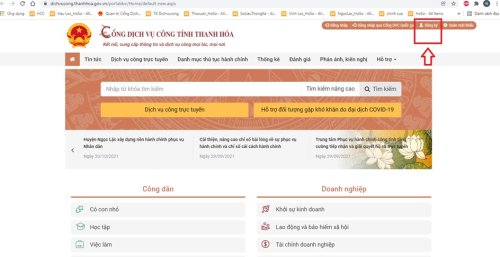
Xuất hiện giao diện:
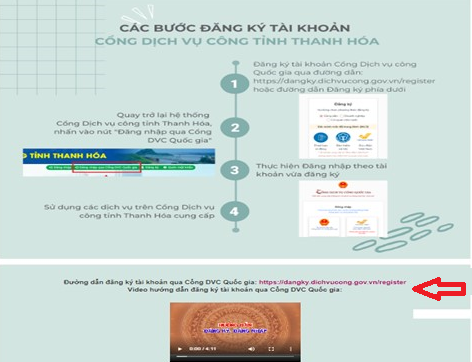
Sau khi đọc hướng dẫn các bước đăng nhập, đăng ký tài khoản xong, thực bấm chọn theo hình mũi tên trên để đăng ký tài khoản.
Bước 3: Người dùng chọn loại tài khoản muốn đăng ký:
Ví dụ: Lựa chọn tài khoản là công dân.
Tại màn hình “Chọn phương thức đăng ký”-> Chọn đối tượng đăng ký tài khoản là “Công dân” tại vùng 3 (Chú ý: Đăng ký bằng thuê bao di động chỉ dành cho Công dân) -> Công dân Chọn “Thuê bao di động” tại vùng số 4.
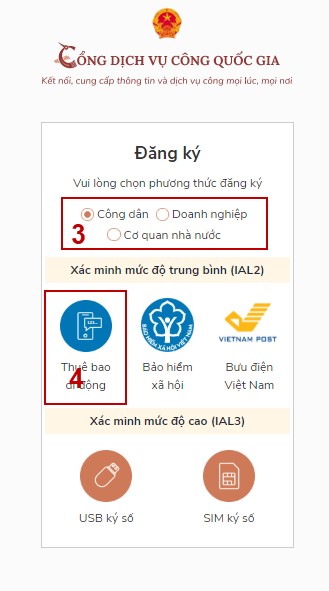
- Bước 3: Tại màn hình Đăng ký bằng thuê bao di động-> Công dân nhập hợp lệ các thông tin đăng ký (Các trường có dấu * đỏ là các trường bắt buộc) tại vùng số 6 sau đó nhấn “Đăng ký” tại vùng số 7.
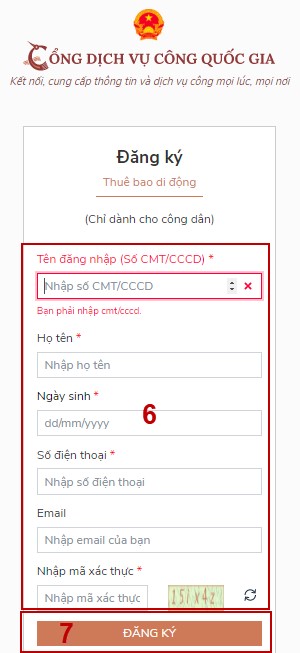
Chú ý: Hệ thống sẽ dùng CMT hoặc CCCD để kiểm tra tài khoản có tồn tại hay không, trường hợp đã tồn tại tài khoản trên hệ thống-> Hệ thống sẽ hiển thị thông báo khi đăng ký, người dùng có thể lấy lại mật khẩu bằng chức năng “Quên mật khẩu” tại màn hình đăng nhập hoặc đến quầy giao dịch lấy lại mật khẩu hoặc khiếu nại khi không sở hữu tài khoản.
Bước 4: Công dân nhập mã OTP được gửi về số điện thoại đăng và nhấn “Xác nhận” tại vùng số 8. Nếu chưa nhận được mã OTP hoặc hết thời gian nhập OTP thì Công dân nhấn “Gửi lại OTP” để lấy lại mã OTP.
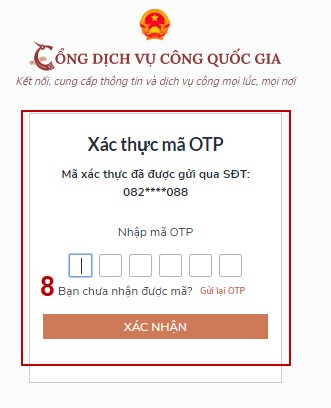
Bước 5: Tại màn hình nhập mật khẩu, Công dân nhập và xác nhận lại mật khẩu sau đó nhấn “Đăng ký” tại vùng số 9 để hoàn thành Đăng ký tài khoản
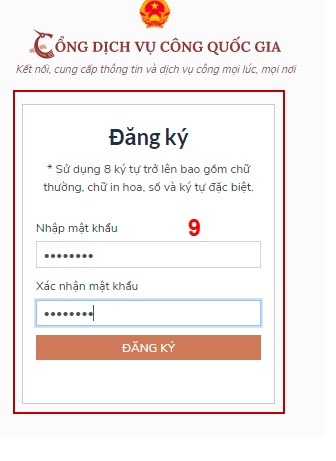
Chú ý quy tắc đặt mật khẩu: Sử dụng 8 ký tự trở lên bao gồm chữ thường, chữ in hoa, số và ký tự đặc biệt. Tài khoản được đăng ký bởi Thuê bao di động sẽ có mức xác minh 2 đã được xác minh bởi nhà mạng.
1.2. Đăng nhập vào hệ thống:
Đăng nhập tài khoản bằng CMT/CCCD
a) Điều kiện:
Tài khoản được đăng ký bằng Thuê bao di động hoặc BHXH; số điện thoại đăng ký được sẵn sàng để nhận mật khẩu một lần (OTP) từ Cổng Dịch vụ công quốc gia.
b) Quy trình thực hiện:
- Bước 1: Tại màn hình Trang chủ click chọn “Đăng nhập qua Cổng DVC Quốc gia”
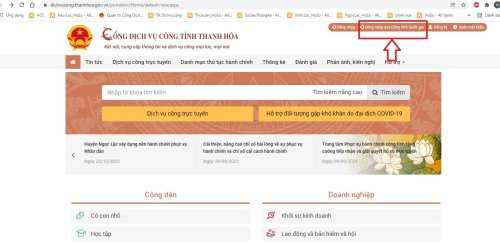
Xuất hiện giao diện:
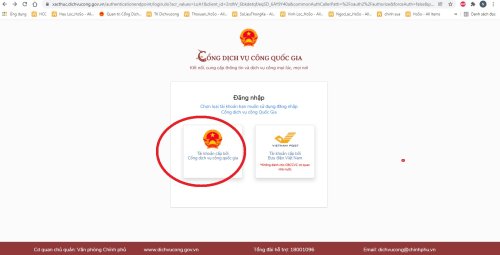
- Bước 2: Tại màn hình “Đăng nhập”-> Chọn tab “CMT/CCCD”( Hiện tại hệ thống đang để mặc định hiển thị tab “CMT/CCCD” khi vào trang đăng nhập) tại vùng 1-> Điền Tên đăng nhập là “CMT hoặc CCCD”, nhập mật khẩu sau đó nhấn “Đăng nhập” tại vùng 2.
Chú ý: Trường hợp chưa có tài khoản, người dùng click “Đăng ký” tại vùng số 2; Trường hợp có tài khoản đã đăng ký bằng SĐT hoặc BHXH, Công dân click “Quên mật khẩu” tại vùng số 2 và làm theo hướng dẫn của hệ thống để lấy lại mật khẩu.
- Bước 3: Sau khi nhấn Đăng nhập thành công, hệ thống gửi mã OTP về số điện thoại đăng ký nhận OTP-> Công dân nhập mã OTP tại vùng số 3 sau đó nhấn “xác nhận” tại vùng số 4 để hoàn tất Đăng nhập.
Chú ý:
- TH Công dân không nhận được OTP-> Công dân nhấn “Gửi lại OTP” tại vùng số 3 để hệ thống gửi lại OTP về điện thoại.
- TH Công dân muốn chọn SĐT khác nhận OTP-> Công dân nhấn “Chọn phương thức xác thực khác tại vùng số 5” để chọn SĐT khác nhận OTP ngoài SĐT mặc định.
- SĐT đăng ký cho tài khoản này nhưng vẫn được phép đăng ký là số nhận OTP của tài khoản khác
(Đối với các hình thức đăng ký, đăng nhậpkhác, người sử dụng xem chi tiết tại file đình kèm)
II. Tạo và gửi hồ sơ dịch vụ côngtrực tuyến:
Bước 1: Đăng nhập vào hệ thống:https://dichvucong.thanhhoa.gov.vn
Bước 2: Trên menu chính chọn tabDịch vụ công trực tuyến.
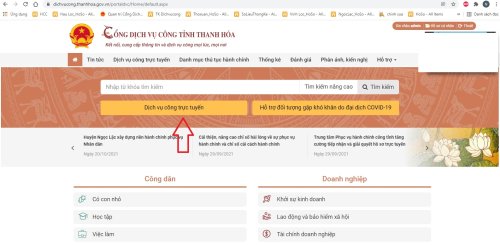
Bước 3: Lựa chọn đơn vị cần thực hiện Dịch vụ công, lựa chọn dịch vụ mình muốn tạo hồ sơ và ấn nútĐăng kýform thông tin tiếp nhận hồ sơ sẽ xuất hiện.
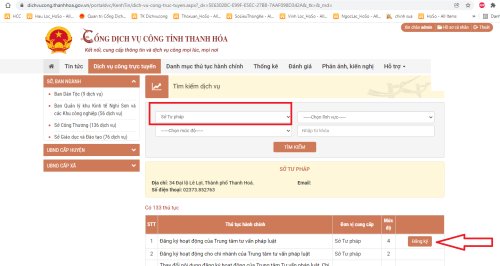
Bước 4: Người dùng điền đầy đủ thông tin vào formNhập thông tin liên hệ.
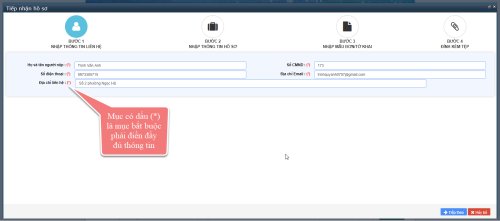
Bước 5: Người dùng điền đầy đủ thông tin tại bướcNhập thông tin hồ sơ (Trường hợp người nộp hồ sơ đồng thời là chủ hồ sơ thì ấn vào nútLấy thông tin từ người nộp),hệ thống sẽ tự động lấy thông tin từ bước 1 chuyển sang bước 2.
Bước 6:Nhập tờ khai:Người dùng nhập có thể lựa chọn một trong hai cách:
Cách 1:
Điền thông tin đầy đủ theo mẫu đơn/tờ khai trên màn hình.
Sau khi điền thông tin xong bấm vào nút"Trích xuất biểu mẫu"để lưu về tệp. Tệp này phải đính kèm vào mẫu đơn/tờ khai ở bước 4.
Trích xuất biểu mẫu về máy tính:
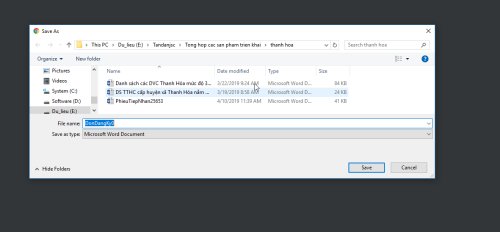
Biểu mẫu được tải về có giao diện như sau:

Cách 2:
Công dân tải mẫu đơn/tờ khai về và điền đầy đủ thông tin lưu vào 1 tệp riêng và chuyển sang bước 4 để gắn tệp này vào thành phần hồ sơ.
Bước 7:Đính kèm tệp:Người dùng đính kèm các tệp có liên quan theo quy định; ngoài ra người dùng có thể lựa chọn Nhận kết quả qua bưu điện.
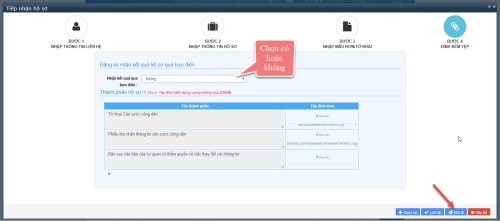
Người dùng bấm vào nútGửi đi.
Sau khi hồ sơ đã được gửi đi thành công, quá trình xử lý hồ sơ của cơ quan giải quyết sẽ được Cổng dịch vụ công và hệ thống tin một cửa điện tử tương tác với người sử dụng thông qua email đăng ký, tin nhắn di động và trang quản lý hồ sơ cá nhân của người sử dụng.
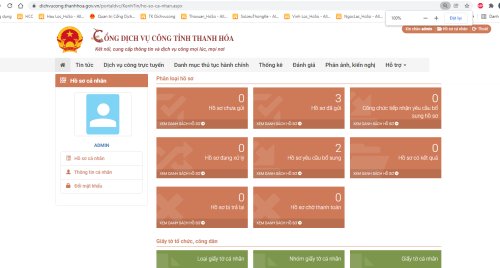








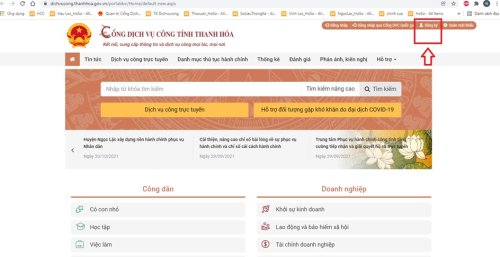
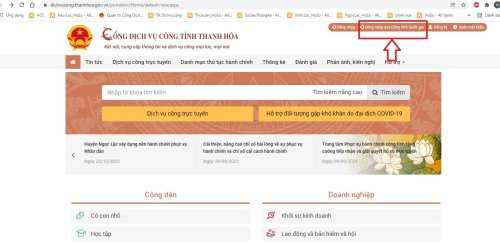
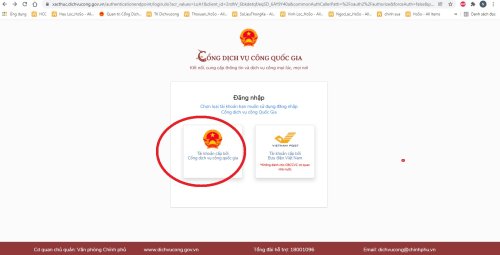
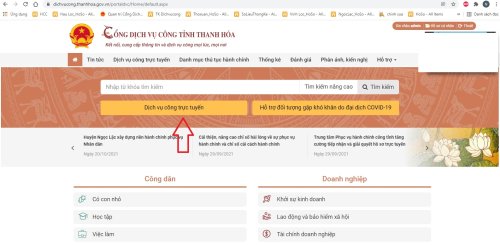
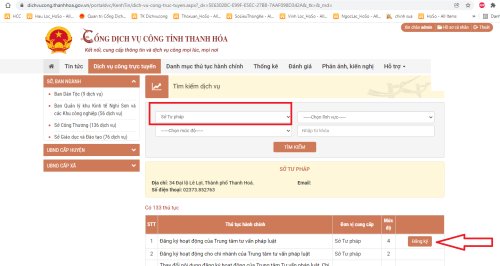
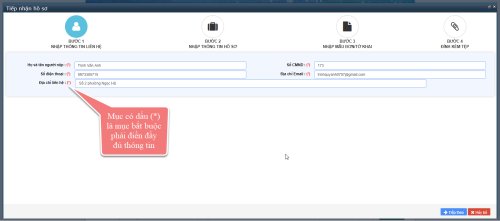
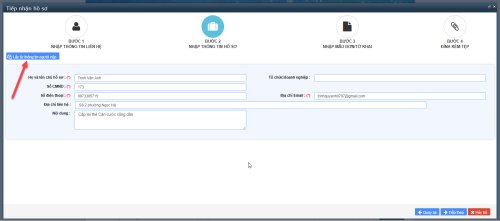
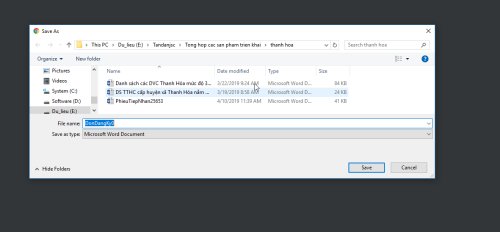

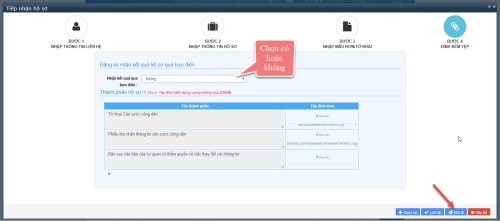
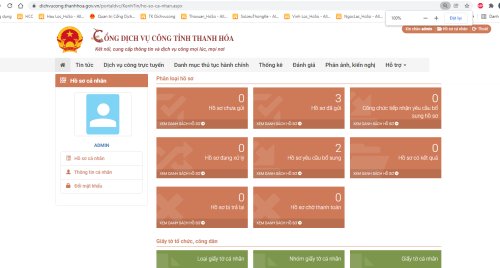




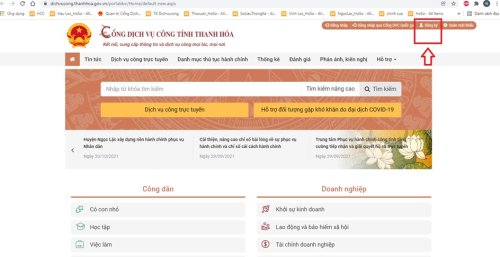
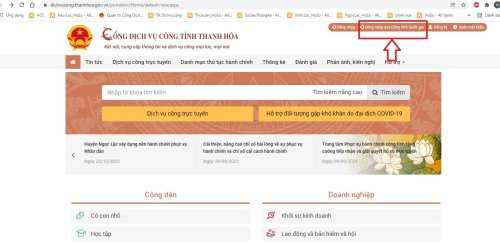
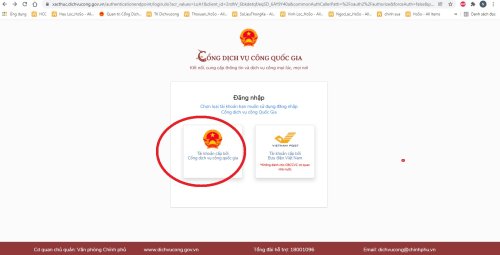
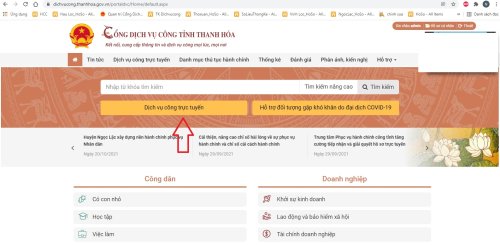
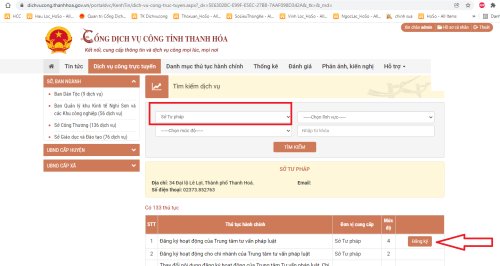
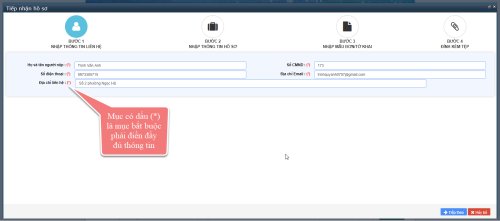
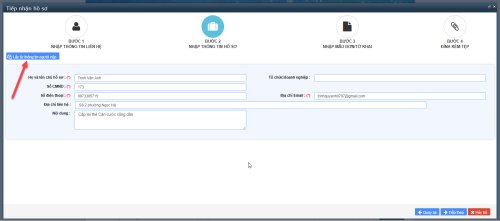
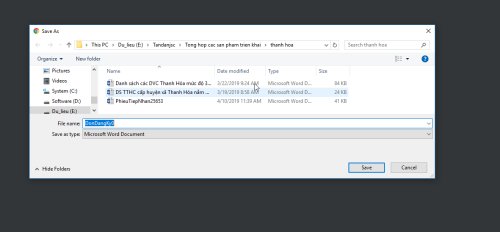

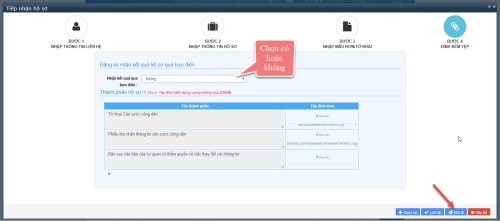
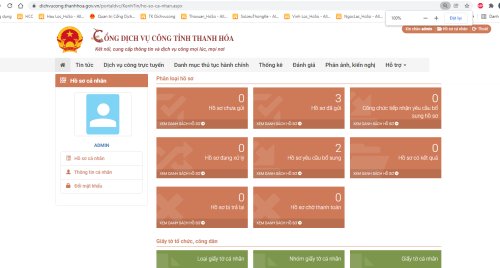

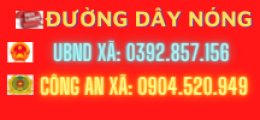



 Giới thiệu
Giới thiệu